MRZ(机器可读区域),通常位于护照或身份证的底部。1它可以通过带有摄像头的计算设备进行读取,以获取文件类型、姓名、编号、国籍、出生日期、性别和到期日期等信息。
Oracle APEX是一个用于构建Web应用程序的低代码平台。在本文中,我们将编写一个MRZ扫描插件,以便我们在Oracle APEX应用程序中通过摄像头扫描MRZ。使用了Dynamsoft Label Recognizer作为OCR引擎。
Demo截图:
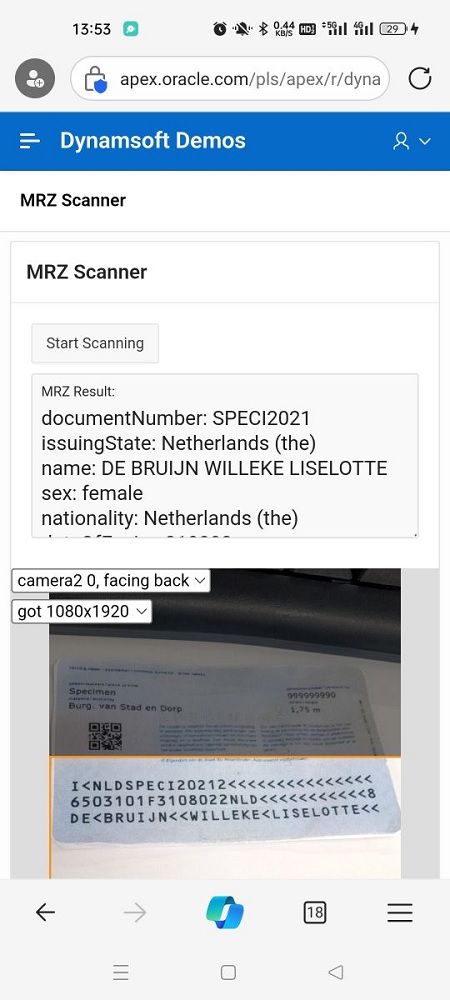
点此访问在线demo。
在Oracle APEX应用程序中扫描MRZ
下面是分步实现过程。
为Dynamsoft Label Recognizer编写一个APEX插件
为了使用Dynamsoft Label Recognizer扫描MRZ,我们需要先创建一个APEX插件。
新建插件
- 在应用页面里,点击共享组件。然后点击其他组件部分的插件。
- 点创建一个新的插件。选择区域类型,因为我们需要在页面上显示内容和运行操作。
-
在PL/SQL代码中定义
f_render函数。function f_render ( p_region in apex_plugin.t_region, p_plugin in apex_plugin.t_plugin, p_is_printer_friendly in boolean ) return apex_plugin.t_region_render_result is然后在回调部分将
Render Procedure/Function Name设置为F_RENDER。
接下来,我们把插件放在一边,先创建MRZ一个扫描网页,然后将其用于插件。
编写一个MRZ扫描Web页面
该页面会通过CDN加载Dynamsoft Label Recognizer、Dynamsoft Camera Enhancer和其他依赖项的库。它可以使用camera enhancer打开相机,并使用label recognizer从视频帧读取MRZ。
-
创建一个新的HTML文件,内容如下。
<!DOCTYPE html> <html> <head> <title>Dynamsoft MRZ Scanner Sample</title> <meta name="viewport" content="width=device-width,initial-scale=1.0,maximum-scale=1.0,user-scalable=0" /> <script src="script.js"></script> </head> <body> <script> window.onload = function(){ } </script> </body> </html> -
创建一个新的
script.js文件。在其中定义DLRExtension对象。let DLRExtension = {} -
添加一个用于加载外部JavaScript文件的函数。
let DLRExtension = { loadLibrary: function (src,type,id,data){ return new Promise(function (resolve, reject) { let scriptEle = document.createElement("script"); scriptEle.setAttribute("type", type); scriptEle.setAttribute("src", src); if (id) { scriptEle.id = id; } if (data) { for (let key in data) { scriptEle.setAttribute(key, data[key]); } } document.body.appendChild(scriptEle); scriptEle.addEventListener("load", () => { console.log(src+" loaded") resolve(true); }); scriptEle.addEventListener("error", (ev) => { console.log("Error on loading "+src, ev); reject(ev); }); }); } } -
添加一个加载函数,加载所需的JavaScript文件。这一步还会设置Dynamsoft Label Recognizer的许可证。可以在此处申请许可证。
let DLRExtension = { try { window.Dynamsoft.CVR.CaptureVisionRouter; }catch{ await this.loadLibrary("https://cdn.jsdelivr.net/npm/dynamsoft-core@3.0.33/dist/core.js","text/javascript"); await this.loadLibrary("https://cdn.jsdelivr.net/npm/dynamsoft-license@3.0.40/dist/license.js","text/javascript"); await this.loadLibrary("https://cdn.jsdelivr.net/npm/dynamsoft-label-recognizer@3.0.30/dist/dlr.js","text/javascript"); await this.loadLibrary("https://cdn.jsdelivr.net/npm/dynamsoft-code-parser@2.0.20/dist/dcp.js","text/javascript"); await this.loadLibrary("https://cdn.jsdelivr.net/npm/dynamsoft-capture-vision-router@2.0.32/dist/cvr.js","text/javascript"); } try { window.Dynamsoft.DCE.CameraEnhancer; }catch{ await this.loadLibrary("https://cdn.jsdelivr.net/npm/dynamsoft-camera-enhancer@4.0.2/dist/dce.js","text/javascript"); } if (pConfig.license) { Dynamsoft.License.LicenseManager.initLicense(pConfig.license); }else{ Dynamsoft.License.LicenseManager.initLicense("DLS2eyJoYW5kc2hha2VDb2RlIjoiMjAwMDAxLTE2NDk4Mjk3OTI2MzUiLCJvcmdhbml6YXRpb25JRCI6IjIwMDAwMSIsInNlc3Npb25QYXNzd29yZCI6IndTcGR6Vm05WDJrcEQ5YUoifQ=="); //one-day trial } } -
添加一个初始化所用库的函数。在body上附加一个容器以显示相机。我们还可以通过参数设置容器的样式等内容。
let DLRExtension = { router:undefined, enhancer:undefined, parser:undefined, regionID:undefined, init: async function(pConfig){ Dynamsoft.Core.CoreModule.loadWasm(["DLR"]); this.router = await Dynamsoft.CVR.CaptureVisionRouter.createInstance(); let cameraView = await Dynamsoft.DCE.CameraView.createInstance(); this.enhancer = await Dynamsoft.DCE.CameraEnhancer.createInstance(cameraView); let container = document.createElement("div"); container.id = "enhancerUIContainer"; document.body.appendChild(container); if (pConfig.styles) { let styles = JSON.parse(pConfig.styles); //{width:"100%"} e.g. for (const key in styles) { container.style[key] = styles[key]; } } container.append(cameraView.getUIElement()); container.style.display = "none"; } } -
更新设置以支持扫描MRZ。
-
使用用于扫描MRZ的JSON模板更新运行时设置。它将通过CDN下载MRZ模型。
await this.router.initSettings("{\"CaptureVisionTemplates\": [{\"Name\": \"mrz\",\"ImageROIProcessingNameArray\": [\"roi-mrz-passport\"]}],\"TargetROIDefOptions\": [{\"Name\": \"roi-mrz-passport\",\"TaskSettingNameArray\": [\"task-mrz-passport\"]}],\"TextLineSpecificationOptions\": [{\"Name\": \"tls-mrz-text\",\"CharacterModelName\": \"MRZ\",\"StringRegExPattern\": \"([ACI][A-Z<][A-Z<]{3}[A-Z0-9<]{9}[0-9][A-Z0-9<]{15}){(30)}|([0-9]{2}[(01-12)][(01-31)][0-9][MF<][0-9]{2}[(01-12)][(01-31)][0-9][A-Z<]{3}[A-Z0-9<]{11}[0-9]){(30)}|([A-Z<]{30}){(30)}|([ACIV][A-Z<][A-Z<]{3}[A-Z<]{31}){(36)}|([A-Z0-9<]{9}[0-9][A-Z<]{3}[0-9]{2}[(01-12)][(01-31)][0-9][MF<][0-9]{2}[(01-12)][(01-31)][0-9][A-Z0-9<]{8}){(36)}|([PV][A-Z<][A-Z<]{3}[A-Z<]{39}){(44)}|([A-Z0-9<]{9}[0-9][A-Z<]{3}[0-9]{2}[(01-12)][(01-31)][0-9][MF<][0-9]{2}[(01-12)][(01-31)][0-9][A-Z0-9<]{14}[A-Z0-9<]{2}){(44)}\",\"StringLengthRange\": [30,44],\"CharHeightRange\": [5,1000,1],\"BinarizationModes\": [{\"BlockSizeX\": 30,\"BlockSizeY\": 30,\"Mode\": \"BM_LOCAL_BLOCK\",\"MorphOperation\": \"Close\"}]},{\"Name\": \"tls-mrz-passport\",\"StringRegExPattern\": \"(P[A-Z<][A-Z<]{3}[A-Z<]{39}){(44)}|([A-Z0-9<]{9}[0-9][A-Z<]{3}[0-9]{2}[(01-12)][(01-31)][0-9][MF<][0-9]{2}[(01-12)][(01-31)][0-9][A-Z0-9<]{14}[0-9<][0-9]){(44)}\",\"StringLengthRange\": [44,44],\"BaseTextLineSpecificationName\": \"tls-mrz-text\"}],\"LabelRecognizerTaskSettingOptions\": [{\"Name\": \"mrz-text-task\",\"TextLineSpecificationNameArray\": [\"tls-mrz-text\"],\"SectionImageParameterArray\": [{\"Section\": \"ST_REGION_PREDETECTION\",\"ImageParameterName\": \"ip-mrz-text\"},{\"Section\": \"ST_TEXT_LINE_LOCALIZATION\",\"ImageParameterName\": \"ip-mrz-text\"},{\"Section\": \"ST_TEXT_LINE_RECOGNITION\",\"ImageParameterName\": \"ip-mrz-text\"}]},{\"Name\": \"task-mrz-passport\",\"TextLineSpecificationNameArray\": [\"tls-mrz-text\"],\"BaseLabelRecognizerTaskSettingName\": \"mrz-text-task\"}],\"CharacterModelOptions\": [{\"Name\": \"MRZ\"}],\"ImageParameterOptions\": [{\"Name\": \"ip-mrz-text\",\"TextureDetectionModes\": [{\"Mode\": \"TDM_GENERAL_WIDTH_CONCENTRATION\",\"Sensitivity\": 8}],\"TextDetectionMode\": {\"Mode\": \"TTDM_LINE\",\"CharHeightRange\": [20,1000,1],\"Sensitivity\": 7}}]}"); -
设置扫描区域,只处理帧的一部分以提高扫描效率。
this.enhancer.setScanRegion({x:0,y:30,width:100,height:30,isMeasuredInPercentage:true})
-
-
添加一个函数以打开摄像头。
let DLRExtension = { open: async function(){ document.getElementById("enhancerUIContainer").style.display = ""; await this.enhancer.open(true); } } -
添加一个函数以关闭摄像头。
let DLRExtension = { close: function(){ this.enhancer.close(true); document.getElementById("enhancerUIContainer").style.display = "none"; } } -
添加开始与关闭从相机视频帧扫描的函数。
let DLRExtension = { interval:undefined, processing:undefined, textResults:undefined, callback:undefined, startScanning: function(){ this.stopScanning(); let pThis = this; const captureAndProcess = async function() { if (!pThis.enhancer || !pThis.router) { return; } if (pThis.enhancer.isOpen() === false) { return; } if (pThis.processing === true) { return; } pThis.processing = true; // set processing to true so that the next frame will be skipped if the processing has not completed. let frame = pThis.enhancer.fetchImage(); if (frame) { let result = await pThis.router.capture(frame,"mrz"); if (result.items && result.items.length > 0) { pThis.textResults = result.items; if (pThis.callback) { pThis.callback(result.items); } } pThis.processing = false; } } this.interval = setInterval(captureAndProcess,100); // set an interval to read MRZ }, stopScanning: function(){ if (this.interval) { clearInterval(this.interval); this.interval = undefined; } this.processing = false; } } -
注册camera enhancer的
played事件,以便在更改分辨率或相机后重新开始扫描。this.enhancer.on("played", (playCallbackInfo) => { if (this.interval) { this.startScanning(); } }); -
添加使用Dynamsoft Code Parser从MRZ字符串中提取信息的函数。
init():function(){ await Dynamsoft.DCP.CodeParserModule.loadSpec("MRTD_TD1_ID"); await Dynamsoft.DCP.CodeParserModule.loadSpec("MRTD_TD2_FRENCH_ID"); await Dynamsoft.DCP.CodeParserModule.loadSpec("MRTD_TD2_ID"); await Dynamsoft.DCP.CodeParserModule.loadSpec("MRTD_TD2_VISA"); await Dynamsoft.DCP.CodeParserModule.loadSpec("MRTD_TD3_PASSPORT"); await Dynamsoft.DCP.CodeParserModule.loadSpec("MRTD_TD3_VISA"); this.parser = await Dynamsoft.DCP.CodeParser.createInstance(); }, getParsedString: async function(mrzString){ let str = ""; let parsedResultItem = await this.parser.parse(mrzString); console.log(parsedResultItem); let MRZFields = ["documentNumber","passportNumber","issuingState","name","sex","nationality","dateOfExpiry","dateOfBirth"]; for (let index = 0; index < MRZFields.length; index++) { const field = MRZFields[index]; const value = parsedResultItem.getFieldValue(field); if (value){ str = str + field + ": " + value + "\n"; } } return str; }, getMRZString: function(items){ let str = ""; for (let index = 0; index < items.length; index++) { const item = items[index]; str = str + item.text; if (index != items.length - 1) { str = str + "\n"; } } return str; }, -
在HTML文件中添加以下内容,以启动MRZ扫描。
window.onload = async function(){ let styles = {width:"100%",height:"100%",left:0,top:0,position:"absolute"} await DLRExtension.load({}); await DLRExtension.init({styles:JSON.stringify(styles)}); await DLRExtension.open(); await DLRExtension.setCallback(async function(items){ DLRExtension.close(); let mrzString = await DLRExtension.getMRZString(items); let parsedString = await DLRExtension.getParsedString(mrzString); alert(parsedString); }); DLRExtension.startScanning(); }
好的,我们已经完成了网页的编写。接下来,我们将针对APEX插件进行调整。
调整网页以用于APEX
-
如果它在APEX应用程序中运行,在
init函数中,将容器添加到APEX插件的region中。if ('apex' in window) { this.regionID = pConfig.regionID; const region = document.getElementById(this.regionID); region.appendChild(container); }else{ document.body.appendChild(container); } -
从
pConfig参数获取页面项目,并将其内容设置为已从MRZ字符串解析出的文本。let DLRExtension = { item: undefined, init: function(pConfig){ //... if ('apex' in window) { this.regionID = pConfig.regionID; this.item = pConfig.item; const region = document.getElementById(this.regionID); region.appendChild(container); } //... }, startScanning: function(){ //... if (result.items && result.items.length > 0) { if ('apex' in window) { if (pThis.item) { let parsedString = await pThis.getParsedString(pThis.getMRZString(result.items)); apex.item(pThis.item).setValue(parsedString); } } } //... }, } -
在插件的设置页面里,添加几个自定义属性。
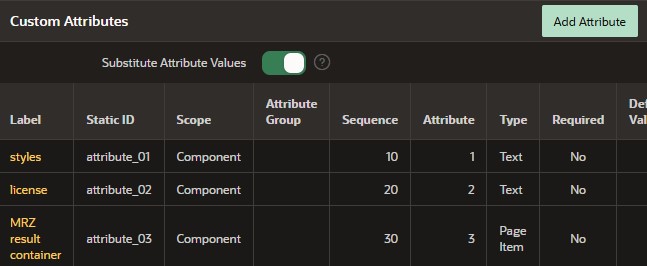
- styles: 用于设置样式的JSON字符串。
- MRZ result container: 用于显示结果的页面项目
- license: Dynamsoft Label Recognizer的许可证。可以在此处申请许可证。
-
上传
script.js文件并将其添加到要加载的文件URL列表中。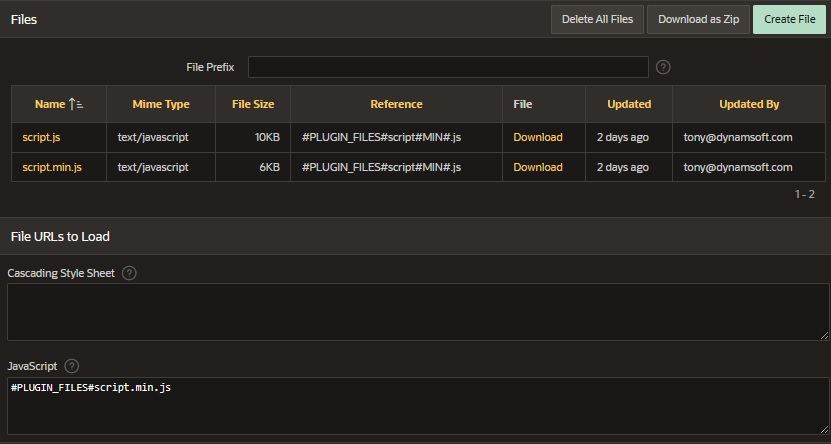
-
在PL/SQL代码中,运行下面的代码进行初始化。
begin apex_javascript.add_onload_code ( p_code => '(async () => { await DLRExtension.load({' || apex_javascript.add_attribute(p_name => 'license', p_value => p_region.attribute_02, p_add_comma => false ) || '}); DLRExtension.init({' || apex_javascript.add_attribute(p_name => 'styles', p_value => p_region.attribute_01, p_add_comma => true ) || apex_javascript.add_attribute(p_name => 'item', p_value => p_region.attribute_03, p_add_comma => true ) || apex_javascript.add_attribute(p_name => 'regionID', p_value => p_region.static_id, p_add_comma => false ) || '}); })();', p_key => null ); return null; end;
使用插件扫描MRZ
-
创建一个新的MRZ扫描页面,在其页面设计器中,将MRZ扫描区域拖动到应用中,添加一个按钮以开始扫描并添加一个文本字段以显示MRZ结果。然后,设置区域的属性。
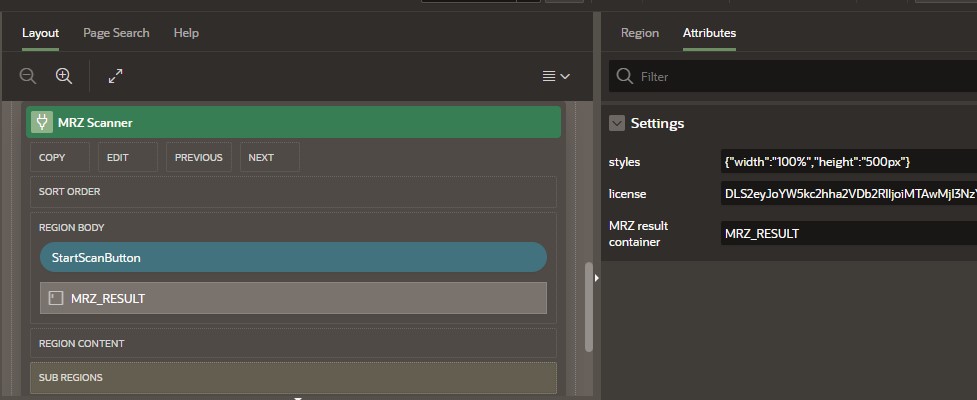
-
为
StartScanButton按钮添加动态操作。它被点击后,执行以下JavaScript代码:(async () => { if (DLRExtension.router) { await DLRExtension.open(); DLRExtension.startScanning(); }else{ alert("The MRZ scanner is still initializing."); } })();
好了,我们现在已经在Oracle APEX应用程序中添加了MRZ扫描功能。
源代码
欢迎下载源代码并尝试使用:
https://github.com/tony-xlh/APEX-MRZ-Scanner
参考文献
-
https://en.wikipedia.org/wiki/Machine-readable_passport ↩
